Parhaat Android-emulaattorit Windows 11/10 PC:lle
Android on edelläkävijä mobiilikäyttöjärjestelmissä. Joka kolmas älypuhelin käyttää Androidia –(Android –) eri versioita. Luonnollisesti useimmat ohjelmoijat ja kehittäjät luovat sovelluksia – viestit, viestintä, toimistoautomaatio ja pelit jne. – Android - puhelimiin.
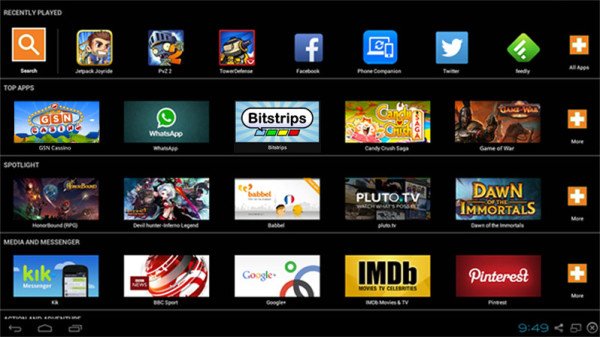
Ennen kuin sovellus julkaistaan, se on testattava kunnolla. Käyttäjille puhelimet voivat hidastua ja tuhota heidän sovelluskokemuksensa. Tällaisissa tapauksissa sekä kehittäjät että käyttäjät voivat käyttää Android-emulaattoreita(Android emulators) . Vaikka kehittäjät voivat testata sovelluksiaan suuremmalla näytöllä, tavalliset loppukäyttäjät voivat nauttia Android -sovelluksista tietokoneissa, joissa on huippuluokan kokoonpano.
Android-emulaattorit Windows 11/10:lle
Tässä viestissä luetellaan kolme parasta Android -emulaattoria Windows 11/10/8/7 PC:lle, joita voivat käyttää sekä Android - käyttöjärjestelmän kehittäjät että tavalliset käyttäjät.
1] Bluestacks-emulaattori
Olimme käsittäneet Bluestacks Android Emulatorin aiemmin, kun se oli vain konsepti. Neljä vuotta myöhemmin se on suosituin Android -emulaattori Windows - tietokoneille. Asennus kestää jonkin aikaa, joten sinun on oltava kärsivällinen. Se asentaa erikoispalvelun, joka näkyy Windows - palveluissa(Services) ja Task Managerissa(Task Manager) . Eli kerran asennettuna; se toimii jatkuvasti taustalla. Mutta en huomannut nopeuden hidastumista muissa ( Windows - pohjaisissa) sovelluksissani, kuten Wordissa(Word) jne.
Emulaattori luo uuden kirjaston nimeltä Apps . Pääset tähän kirjastoluettelostasi. Lataamasi sovellukset näkyvät täällä. Voit käyttää sovelluksia suoraan napsauttamalla niitä tai käynnistämällä emulaattorin ja valitsemalla sitten sovellukset. Kun pelaat pelejä, voit siirtyä koko näytölle ja takaisin käyttämällä kaksipäistä nuolikuvaketta.
Ainoa haittapuoli on, että se käynnistyy hieman hitaasti. Ensimmäiseen lenkkiin meni melkein 10 minuuttia. Mutta kun pelit alkavat, pelit sujuvat sujuvasti. On muitakin ongelmia, kuten Android - sovellusten promootio ja push-ilmoitukset tämän emulaattorin valmistajilta. Se ei myöskään näytä kaikkia Android - puhelimen ominaisuuksia kuten muut emulaattorit – kuten asetukset jne. Se toimii vain Android - sovellusten käynnistysohjelmana.
2] LDPlayer-emulaattori
LDPlayer on yksi parhaista Android - emulaattoreista, joita sinulla voi olla PC:llä. Emulaattori toimii Intel- tai AMD -tietokoneissa, tarjoaa pelien optimoinnin, tukee näppäimistöä ja hiirtä ja paljon muuta. Kaikki tämä tekee emulaattorista erottuvan ja muuttaa tietokoneesi Android - pelijärjestelmäksi.
LDPlayer on saatavana kahdessa eri versiossa, joista toinen tukee Android 7.1 :tä ja toinen Android 5.1:tä. Joten jos sinulla on vanhoja pelejä, joita uusin Android -versio ei tue, LDPlayer auttaa(LDPlayer) sinua.
3] Andy Android -emulaattori
Andyn(Andy) ja Bluestacksin(Bluestacks) välillä on hyvä kilpailu . Android -puhelimen ominaisuudet puuttuvat jälkimmäisestä, minkä vuoksi jotkut ihmiset pitävät Andystä(Andy) , koska se antaa sinulle täydellisen ulkoasun Android - puhelimesta. Lue arvostelumme Andy Emulatorista Windows Clubissa(Windows Club) . Tämä palvelee parempaa tarkoitusta kehittäjille, jotka haluavat testata sovelluksiaan laajemmalla näytöllä. Ja se tekee siitä hauskaa myös tavallisille Android - sovellusten käyttäjille, koska heidän sovelluksensa toimivat nopeammin ja sujuvammin.
Lue(Read) : Parhaat Sega Dreamcast -emulaattorit Windows PC:lle .
4] Genymotion Android-emulaattori
Tämä näyttää siltä kuin se olisi rakennettu Bluestacksin vikojen varaan –(Bluestacks –) niiden poistamiseksi. Vaikka useimmat kehittäjät käyttävät tavallista Android SDK :ta , en mainitse sitä tässä, koska sen määrittäminen ja käyttö vaatii paljon teknistä tietoa. Genymotionissa se on keskittynyt kehittäjiin, mutta sitä on paljon helpompi käyttää verrattuna tavalliseen Android SDK : han(Genymotion) . Se on nopeampi verrattuna Bluestacksiin, eikä sillä ole satunnaisten sovellusten asentamisen ongelmaa.
Genymotion tarjoaa myös kaikki Android - puhelimen ominaisuudet, ja siksi sitä voidaan suosia tavalliseen Windows SDK(Android SDK) :n sijaan . Genymotion myös jatkaa käynnissä taustalla, mutta ei ole raskas resursseja. Vaikka useimmat ominaisuudet ovat saatavilla maksullisissa versioissa, voit silti ladata Android - sovelluksia ja käyttää niitä Windows PC:ssä. Se ei kuitenkaan ole ilmaista.
5] Nox Player
Nox Player on toinen mahtava ilmainen Android-emulaattori (Android Emulator)Windows PC : lle, jolla voit pelata pelejä, kuten Clash of Clans , PUBG Mobile tai Ragnarok M Eternal Love , sillä siinä on suurempi näyttö ja täysi tuki näppäimistölläsi tai ohjaimellasi. Jos sinulla on kunnollinen PC-laite, voit säätää CPU :ta , RAM -muistia ja vaihtaa DirectX- ja Open GL -grafiikin välillä. Kaikki tämä tarjoaa kokemuksen kuin Android olisi rakennettu Windowsille(Windows) .
AMIDuOS , Droid4x , Windroy ja Xamarin Android Player ovat joitain muita saatavilla olevia Android -emulaattoreita Windows 11/10 :lle .
Yllä olevat ovat mielestäni parhaat Android-emulaattorit Windowsille. Jos sinulla on erilaisia näkemyksiä tai haluat lisätä listaan, kommentoi.(The above are the best Android emulators for Windows according to me. If you have different views or wish to add to the list, please comment.)
Mene tänne, jos etsit iOS-simulaattoreita ja -emulaattoreita Windows PC:lle(iOS Simulators & Emulators for Windows PC) .
Related posts
10 parasta Android-emulaattoria Windowsille ja Macille
9 parasta Android-emulaattoria Windows 10:lle
5 parasta Android-emulaattoria Windows 10 -tietokoneille
Kuinka asentaa Windows 11/10 Android-puhelimesta DriveDroidin avulla
Paras ilmainen aikatauluohjelmisto Windows 11/10:lle
Paras ilmainen käsikirjoitusohjelmisto Windows 11/10:lle
Paras ilmainen ohjelmisto videon asettamiseen työpöydän taustaksi Windows 11/10:ssä
Paras ilmainen Reference Manager -ohjelmisto Windows 11/10:lle
Paras ilmainen Audio Format Converter -ohjelmisto Windows 11/10:lle
Parhaat Git GUI -asiakkaat Windows 11/10:lle
Paras ilmainen näytönkaappausohjelmisto Windows 11/10:lle
Paras ilmainen kalligrafiaohjelmisto Windows 11/10:lle
Paras ilmainen AVI-MP4-muunnin Windows 11/10 -tietokoneelle
Paras ilmainen automaatioohjelmisto Windows 11/10:lle
Paras ilmainen C++ IDE Windows 11/10:lle
Paras ilmainen PHP IDE Windows 11/10:lle
Parhaat ilmaiseksi ladattavat täysversion PC-pelit Windows 11/10:lle
Paras ilmainen ISO Mounter -ohjelmisto Windows 11/10:lle
Paras ilmainen CAD-ohjelmisto Windows 11/10:lle mallintamisen helpottamiseksi
Paras ilmainen OCR-ohjelmisto Windows 11/10:lle
